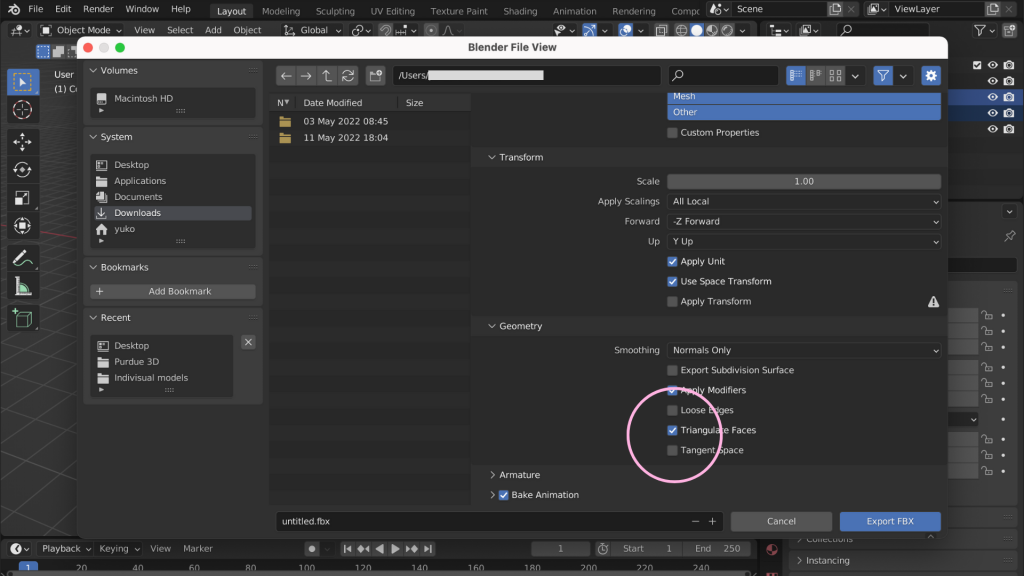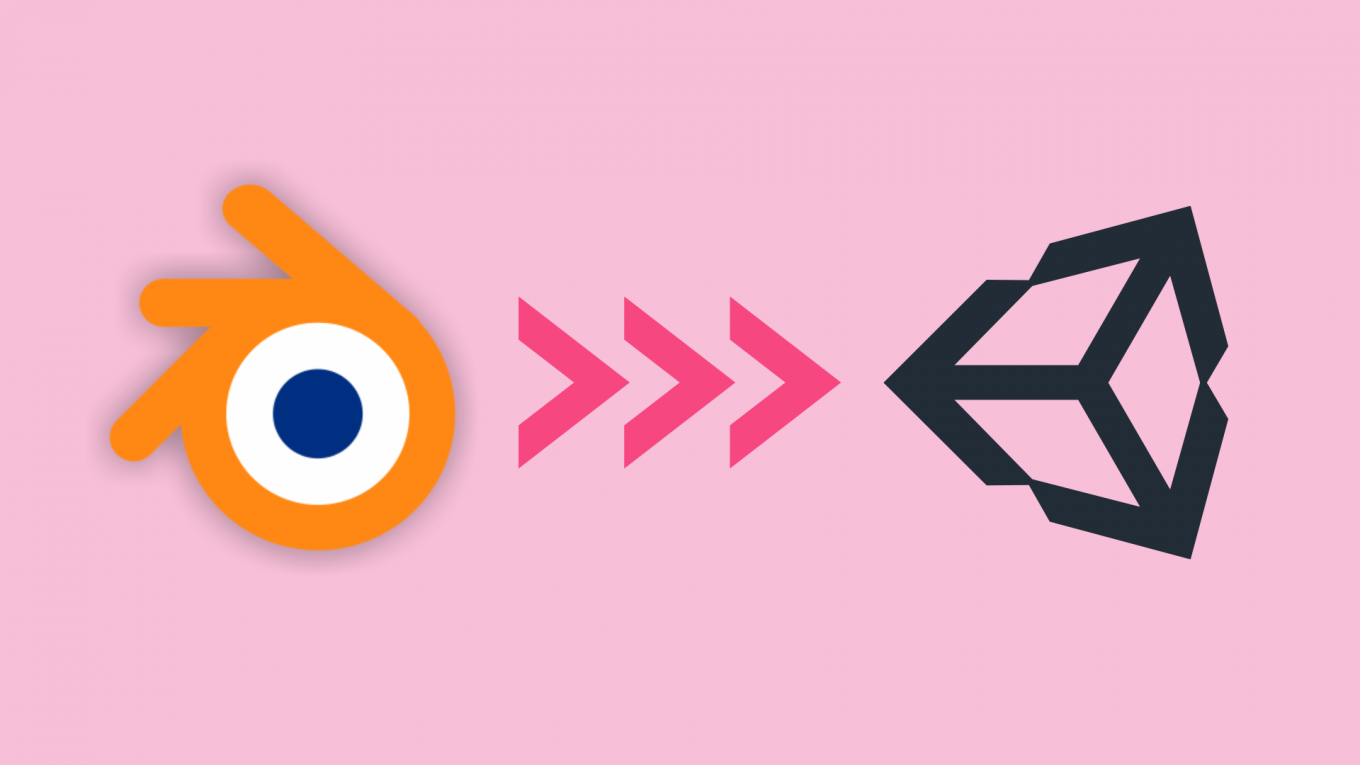モデルをUnityにインポートしたときの問題解決法
blenderで作った3DモデルをUnityにインポートしてみると、blenderの3Dビューポート内で見ていたのとちょっと違うという問題は、多くの人が経験しているのではないでしょうか?私自身も思いがけないトラブルに見舞われて、モデルを正常な形でUnityにインポートするためにたくさんの検索をすることもありました。
幸いなことに、インポートの際によく起こる問題の多くはちょっとした設定を変えるだけで解決することができます。この記事ではblenderで作ったモデルをUnityにインポートしたときの問題を解決するためのいくつかの方法をご紹介していきます!
blenderで作ったモデルをUnityにエクスポートする手順
まずはblenderで作った3DモデルをUnityに読み込めるようにするための基本の手順を説明しておきましょう。拡張子blenderのファイルを読み込むこともできますが、色々と勝手が悪いのでfbxファイル、あるいはobjファイルとしてエクスポートして利用する方が便利です。
エクスポートしたいものを選択する
まずは画面右上のアウトライナーのオブジェクトリストの中から、エクスポートしたいものを選択します。以下の例ではキューブを二つ選択していますが、もちろん1つだけでも、3つ以上でも一つのファイルとしてエクスポートすることができます。
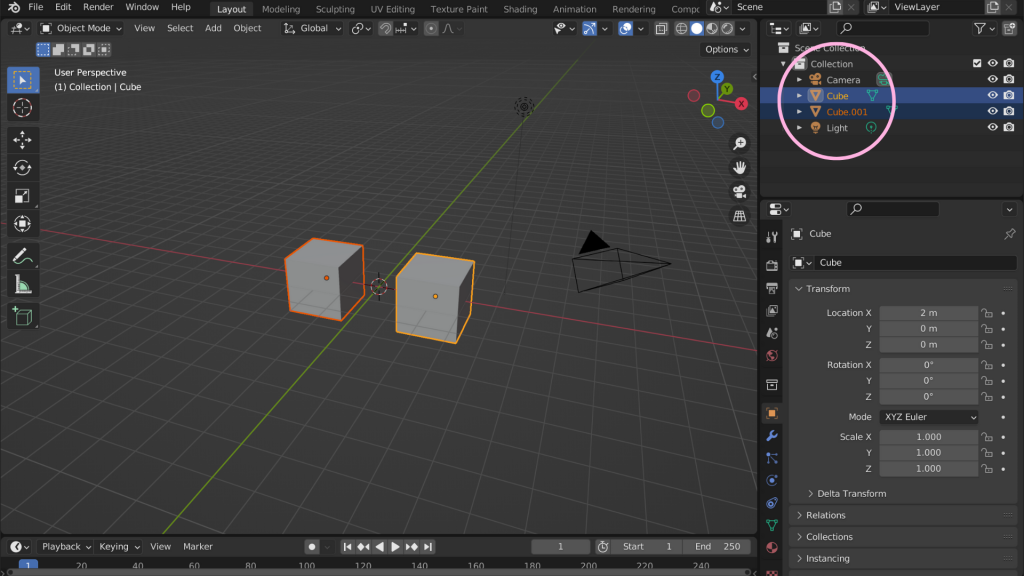
2つ以上のものを同時に選択したいときは、シフトキーを押しながら選択してくださいね。Unityにインポートしたときに1つのオブジェクトとして扱いたいものは、まとめて一つのファイルとしてエクスポートする方が良いですが、後から別のオブジェクトとして扱いたいものについては、個別のファイルとしてエクスポートすると便利です。
fbxまたはobjファイルを選択する
続いて画面左上のファイルタブから、エクスポート>FBXを選択します。Wavefront(objファイル)としてエクスポートしても構いません。
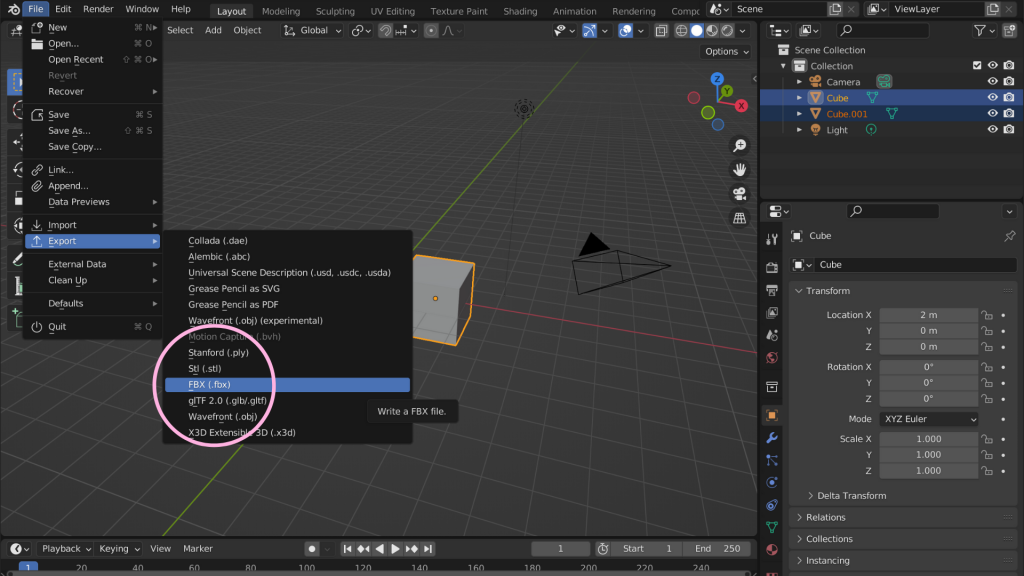
エクスポートの設定チェックボックスを確認する
FBXを選択すると、ファイルビューのウィンドウが開きます。このときIncludeの項目の「Selected Object(選択したオブジェクト)」のボックスにチェックを入れます。これを忘れると証明やカメラなどシーンにある他のものも全てエクスポートされてしまいます。
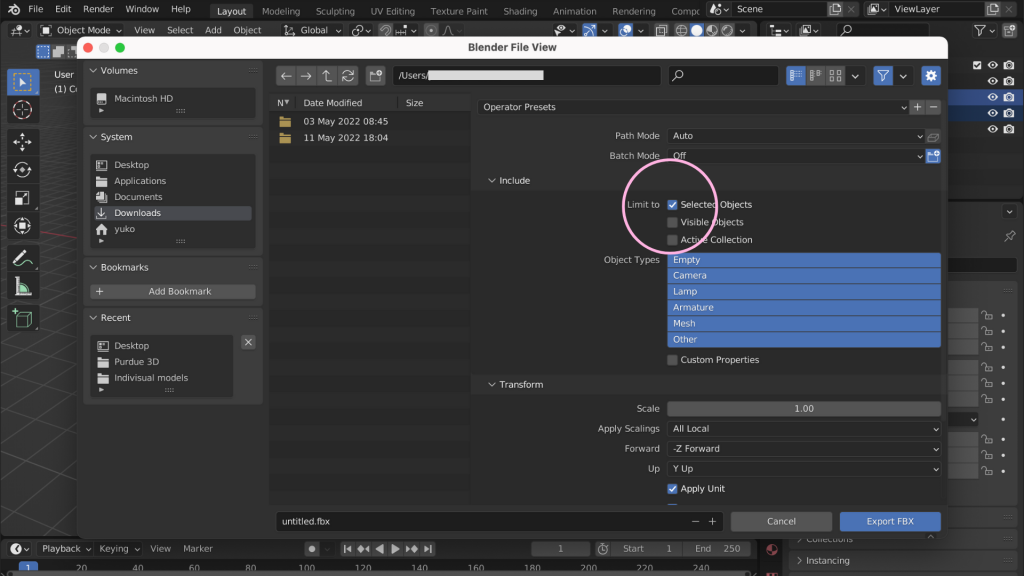
チェックができたら、エクスポート先のフォルダーを選択して、「エクスポートFBX」ボタンをクリックすればエクスポートの完了です。
モデルをインポートしたときのよくある問題と解決法
上記のような簡単な手順で blenderで作ったモデルをfbxファイルとしてエクスポートし、それをUnityにインポートすることができるわけですが、実際にUnityに入れてみるとblender内で見ていたときとモデルの形が異なることがあります。
blenderで作ったモデルの一部が消える
よくある例の一つは、モデルの一部が消えているというケースです。Unityでは、モデルの外側となっている面しかレンダリングされないため、内側の面が裏返しになって外側に出ていると、その部分が消えてしまいます。
そんなときは、モデルをblenderで再度開き、ビューポートオーバレイのメニューの中にある、「Face Orientation」のボックスにチェックを入れてください。そうすると今までグレーだったオブジェクトが下のスクリーンショットのように青と赤に変わります。
青く表示されている部分は外側の面、赤が内側の面になります。オブジェクトの外側の部分に赤い面があると、この部分がUnityでは消えてしまっているはずです。
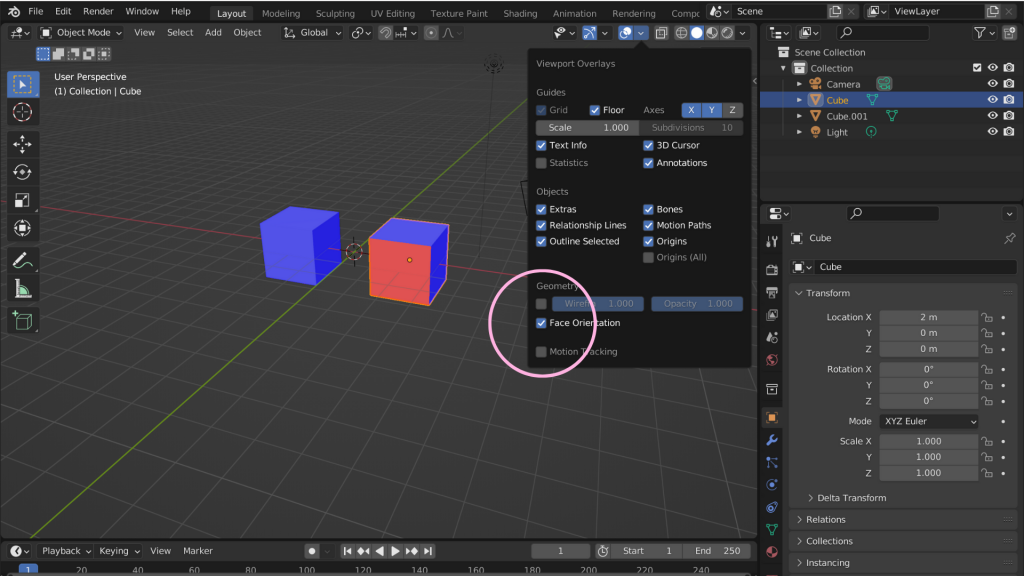
この面を裏返すためには、タブキーを押して編集モードに入り、赤になっている面を選択します。それからアルト、あるいはオプションボタンと「n」キーを押してノーマルメニューを表示させます。その一番上にある「Flip」を選択すると、該当の面が裏返って青くなります。
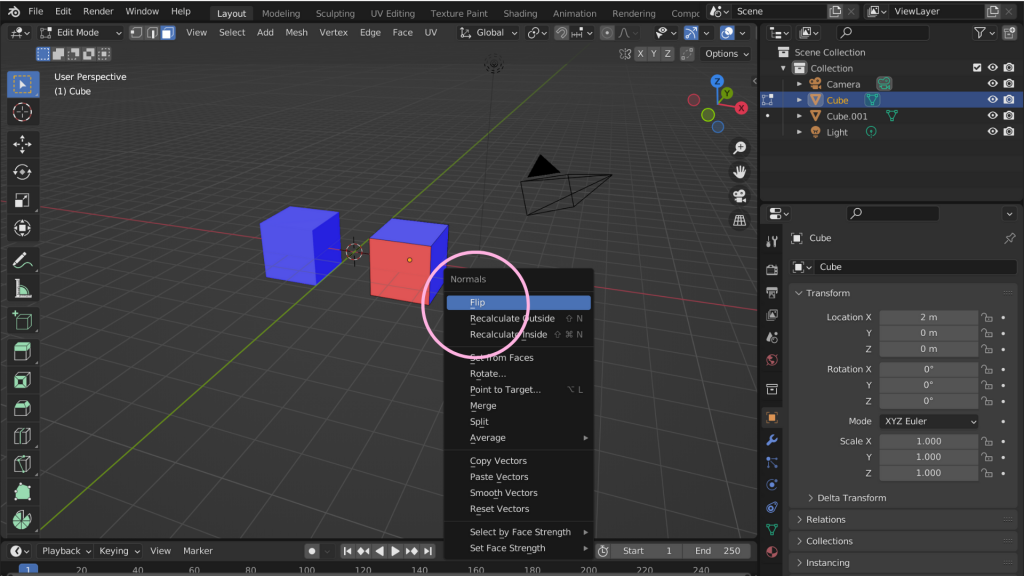
この作業をした後でFBXエクスポートをすれば、Unityにインポートしてもオブジェクトが正常に表示されるはずです。
blenderで作ったモデルに光沢がついている
3Dモデルの形は正常に表示されていても、つけた覚えのない妙な光沢がモデルについていることがあります。マテリアルを追加しているのならまだしも、何もつけていないのに光沢がついてしまうと困りますよね。
そんなときは、画面右下緑色の逆三角形のアイコンで示されたのオブジェクトデータプロパティの欄のジオメトリ・データタブにある「Clear Custom Split Normals Data」の左側のバツ印をクリックしましょう。これで不必要な光沢を消すことができます。

blenderで作ったモデルに影ができている
さらに、blenderで作ったモデルをエクスポートしてみると、妙な影ができていたり、繋がっていないはずの頂点が繋がって余分な面ができていたりすることがあります。この現象は特に円柱を加工して作ったモデルに起こりやすいようです。
そんなときは、この記事の前半で説明したエクスポートの手順のファイルビューのところで、「ジオメトリ」のタブにある「Triangulate Faces」というボックスにチェックを入れてください。この設定でエクスポートすると影や余計な面は消えて、モデルを正常な形で表示させることができます。